사진을 스마트폰에서 찍는 것은 적절한 기술과 편집 방법을 적용하면 인상적인 결과를 가져올 수 있습니다. 이미지 편집 앱 Snapseed를 사용하면 이미지에 유명한 마무리를 더할 수 있습니다. 이 자습서에서는 프로페셔널한 룩을 얻기 위해 이미지를 어떻게 이상적으로 다듬을 수 있는지 단계별로 설명합니다. 다양한 도구와 설정을 통해 사진을 한 단계 끌어올리는 방법을 알아보겠습니다.
주요 통찰
- 이미지의 마무리는 전체 인상에 결정적일 수 있습니다.
- Snapseed에서 의도적으로 조정하면 이미지의 구조, 밝기, 채도 및 대비를 최적화할 수 있습니다.
- 비네트는 특정 이미지 영역에 초점을 맞추는 효과적인 방법입니다.
단계별 가이드
우선 Lightroom Mobile에서 편집한 후 Snapseed에서 이미지를 여세요.

구조 강화하기
대상의 구조를 드러내기 위해 "세부정보" 섹션으로 이동합니다. 여기에서 구조 슬라이더를 이동할 수 있습니다. 이미지가 과도하게 보이지 않도록 조심스럽게 높이는 것이 좋습니다. 선명도를 약 20으로 설정하면 대다수의 상황에 잘 맞습니다.
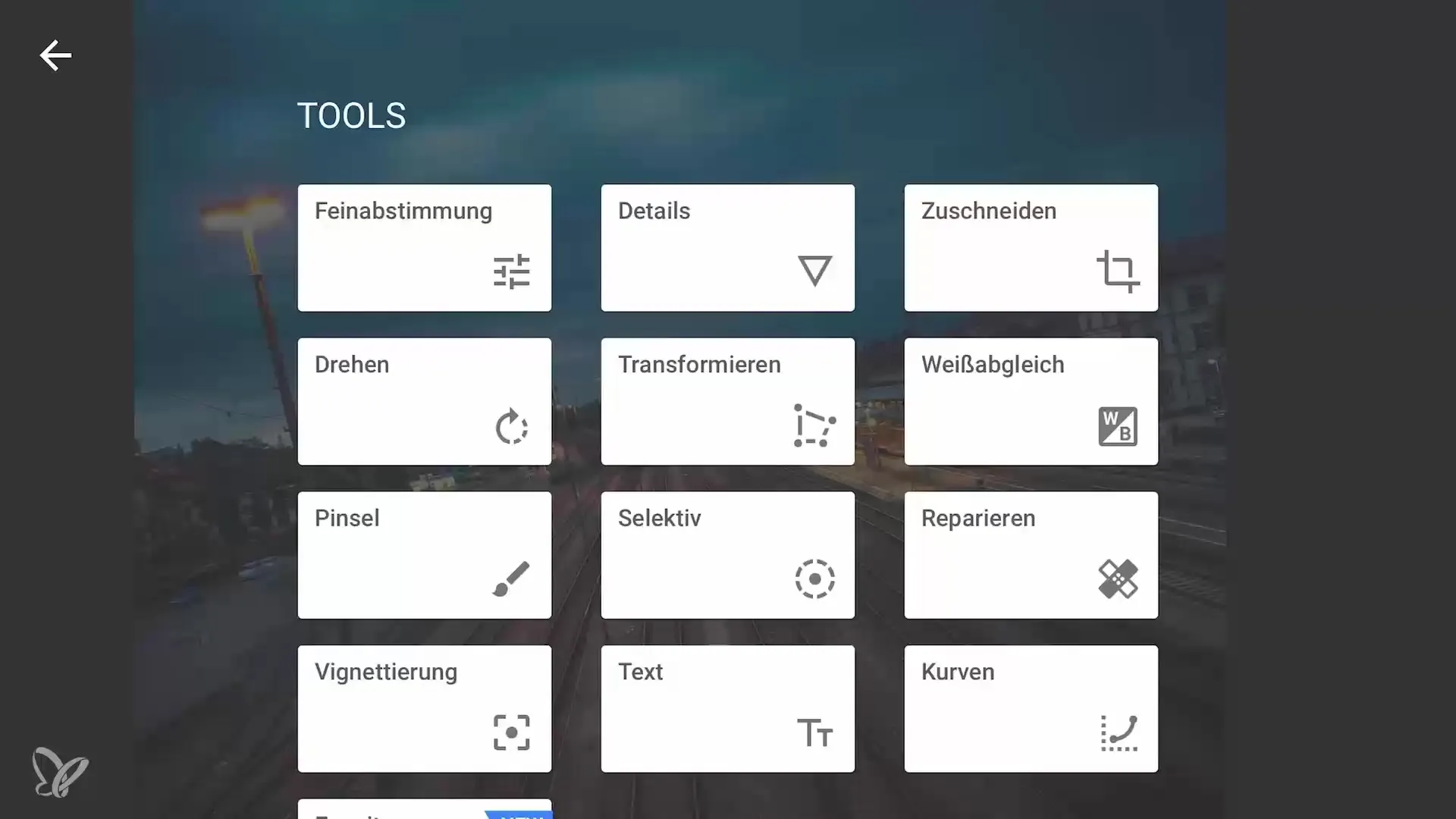
빛 조정하기
다음 단계에서는 빛을 조정해야 합니다. "선택적" 영역으로 가서 영향주고 싶은 이미지의 위치(이 경우 기차)를 선택합니다. 여기에서 밝기를 높이고 슬라이더로 채도를 조정하여 기차를 강조할 수 있습니다.
기차 선로 수정하기
또한 기차 선로를 강조하는 것이 중요합니다. 선택 과정을 반복하여 기차 선로 영역을 선택합니다. 이 영역에서 채도와 밝기를 높여 더욱 생기있게 만듭니다. 최소한의 대비가 이미지에 깊이를 제공합니다.
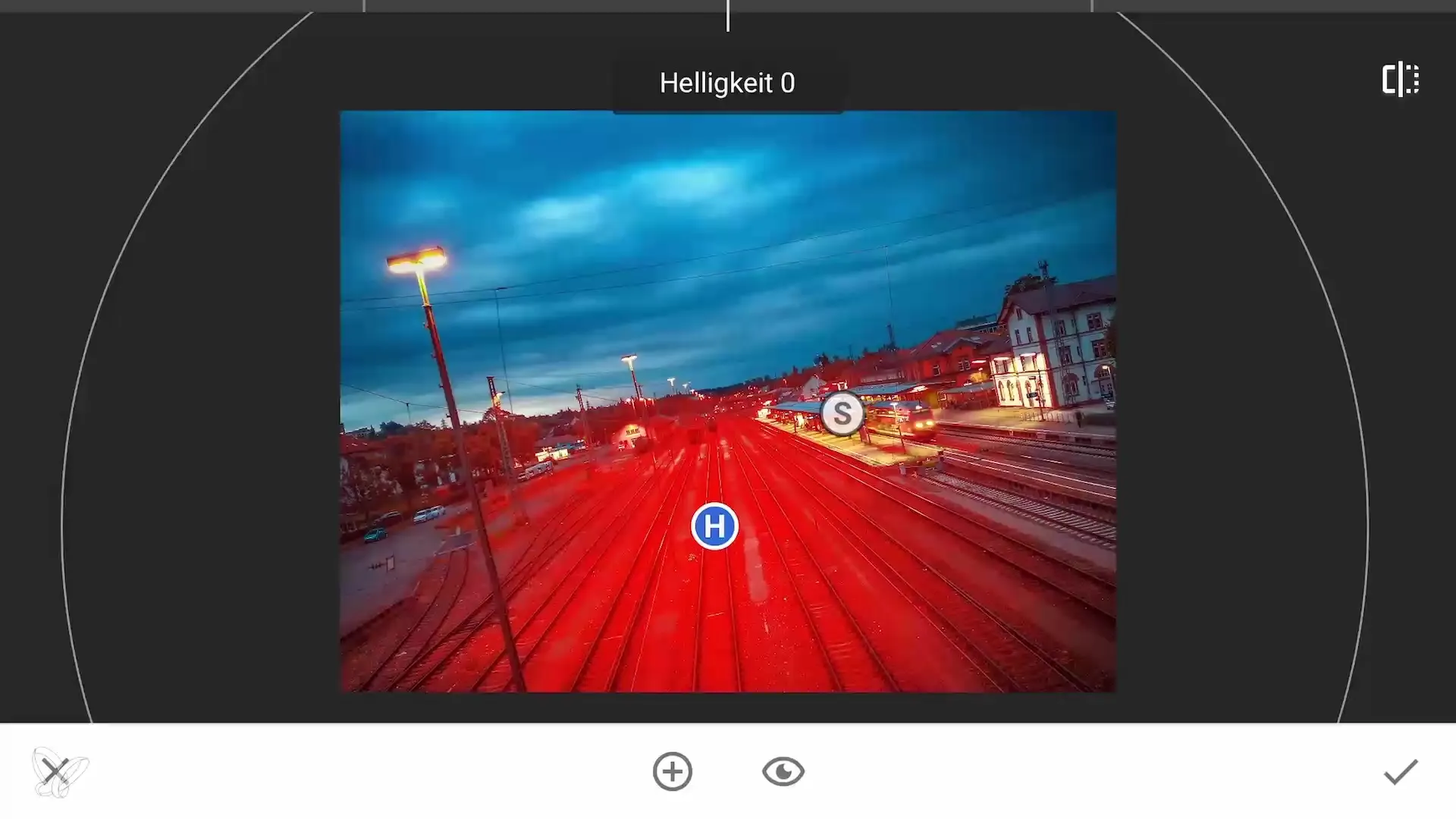
배경 및 기타 객체 조정하기
기차 선로가 잘 보이면 배경의 집으로 이동합니다. 여기에서 밝기와 채도를 높여 강조합니다. 아주 작은 조정이 큰 변화를 가져올 수 있으니 효과 추가 시 주의하세요.
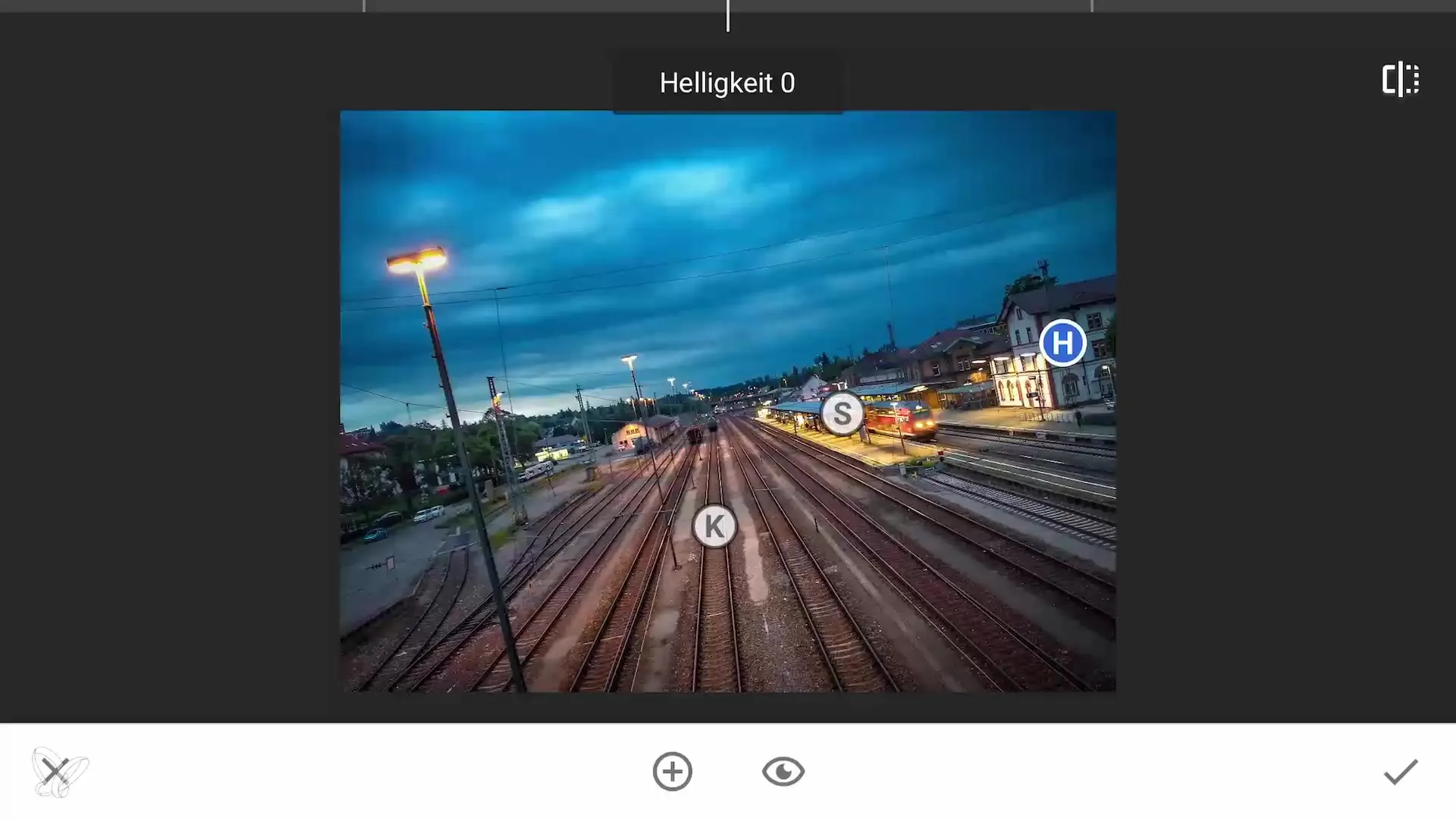
그림자와 색상 조정하기
이미지의 어두운 부분에 차가운 느낌을 주기 위해 곡선으로 가서 파란색 톤을 선택합니다. 슬라이더를 조금 오른쪽으로 이동시켜 깊이에서 더 많은 파란색을 생성합니다. 이는 세련된 색상 대비를 만들어 이미지가 평면으로 보이지 않도록 합니다.
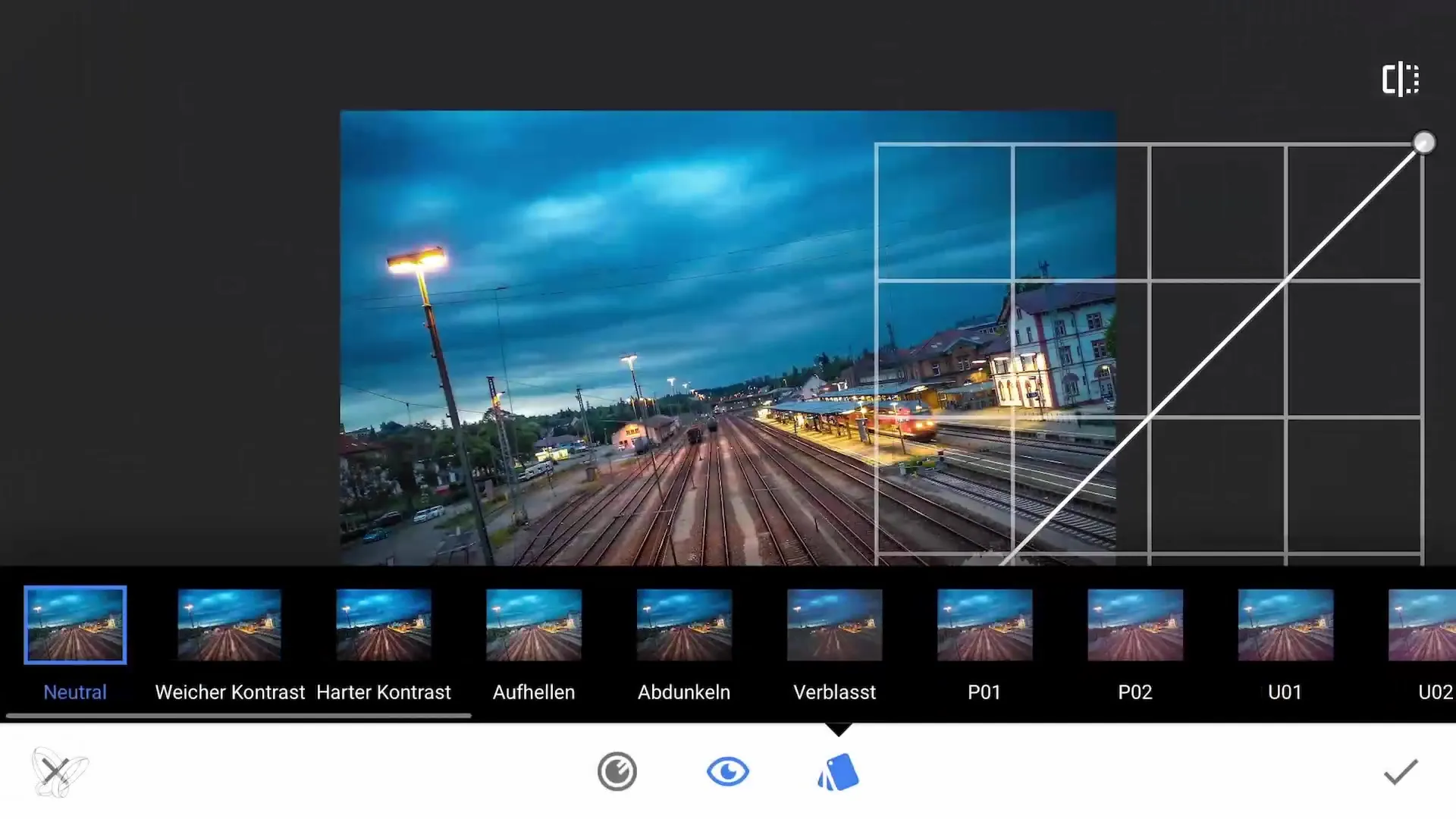
비네트 추가하기
초점을 맞추기 위한 유용한 방법은 비네트를 추가하는 것입니다. 첫 번째 비네트는 전체 이미지에 적용되어 기차에 초점을 맞춥니다. 비네트를 아래쪽 영역이 어두워지도록 조정합니다.
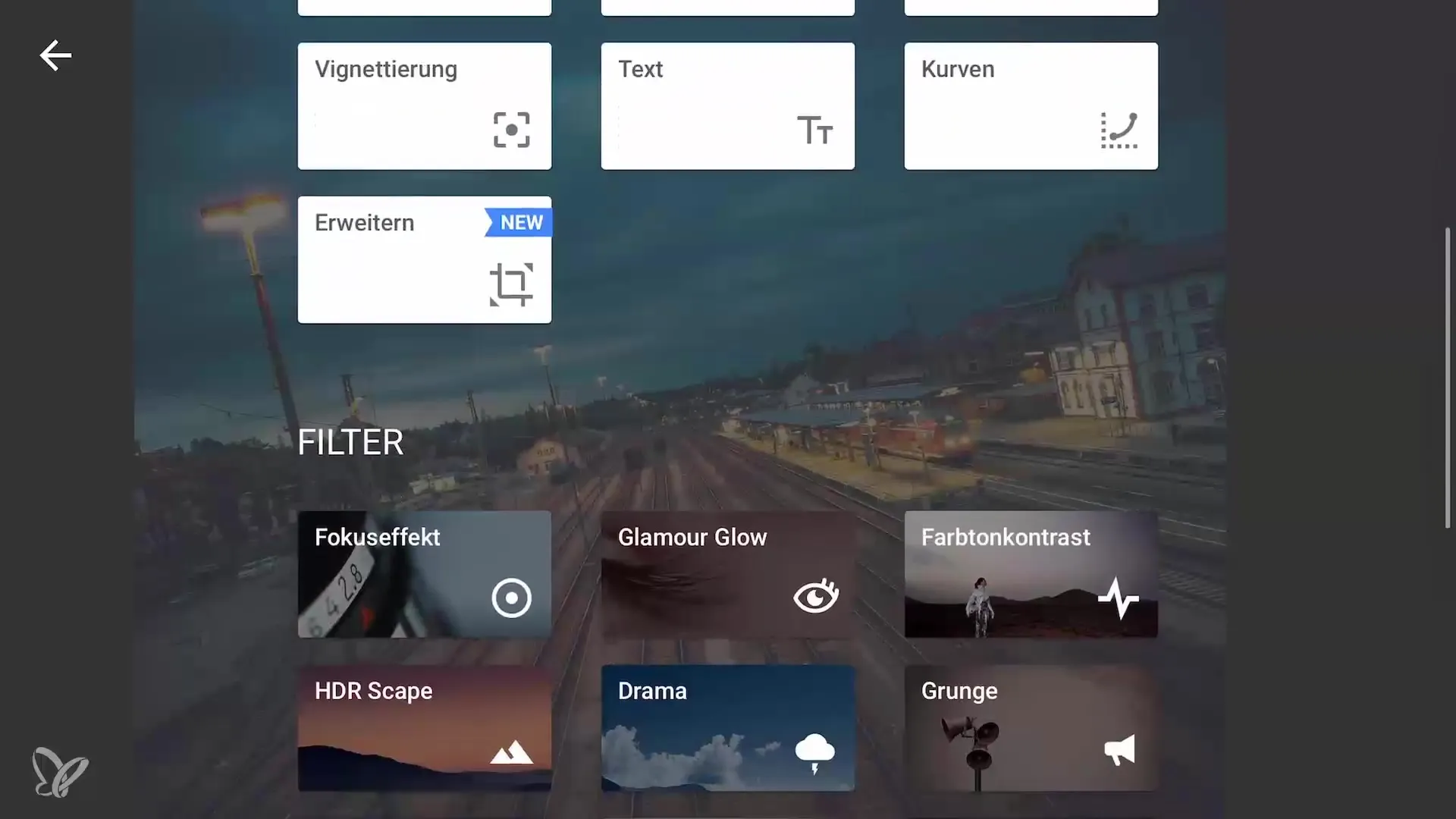
세부 조정하기
두 번째 비네트에서는 오직 기차에만 집중하도록 설정합니다. 외부 밝기를 크게 줄이고 내부 밝기를 높여 기차를 강조합니다. 이 조치는 관람자의 시선을 당신이 원하는 곳으로 정확하게 유도합니다.
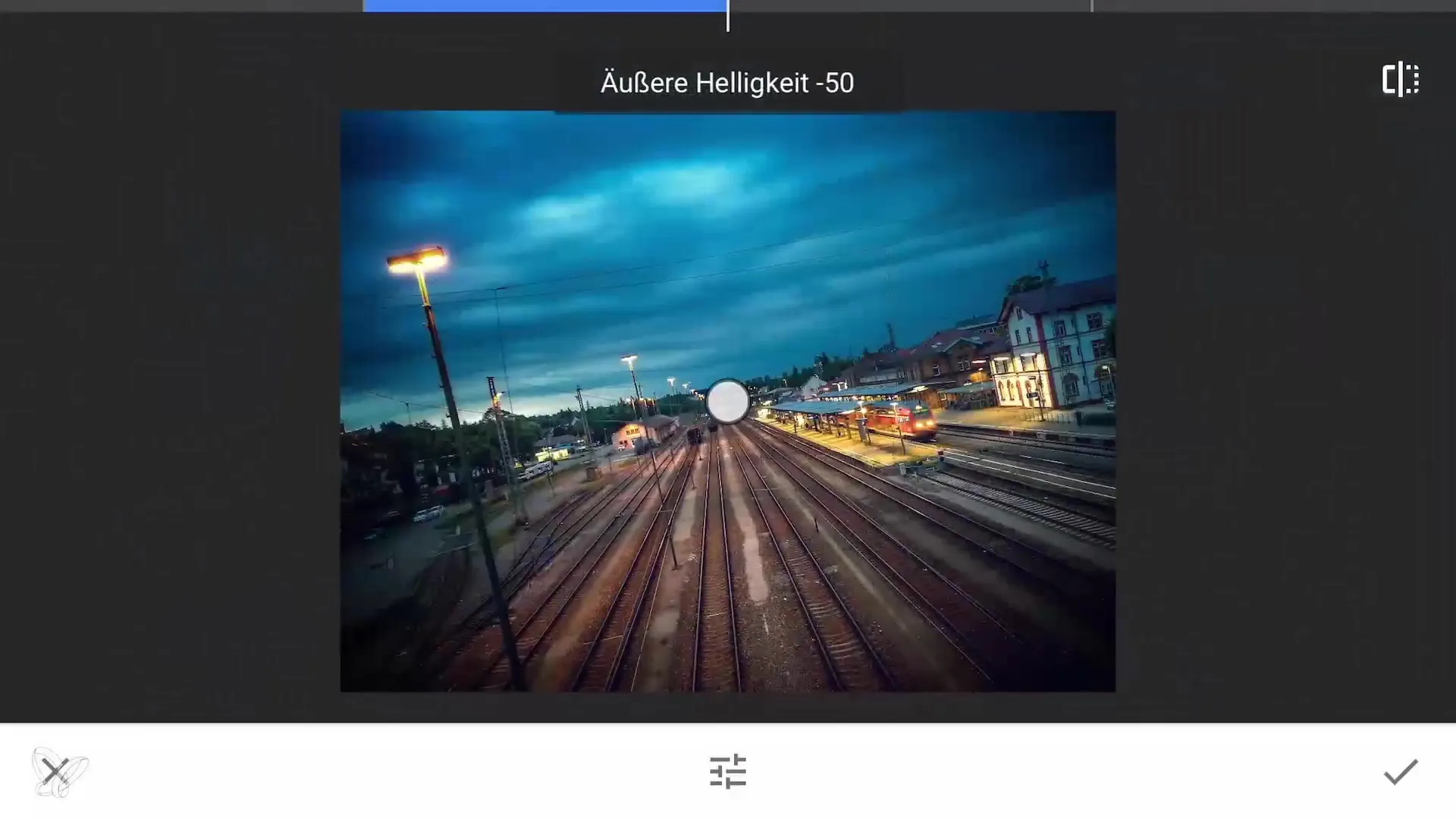
최종 검토 및 저장하기
모든 설정이 끝나면 마지막 검토를 진행합니다. 전체 이미지를 보고 모든 부분이 조화롭게 작동하는지 확인하는 것이 중요합니다. 원하는 품질로 편집된 이미지를 저장하세요.
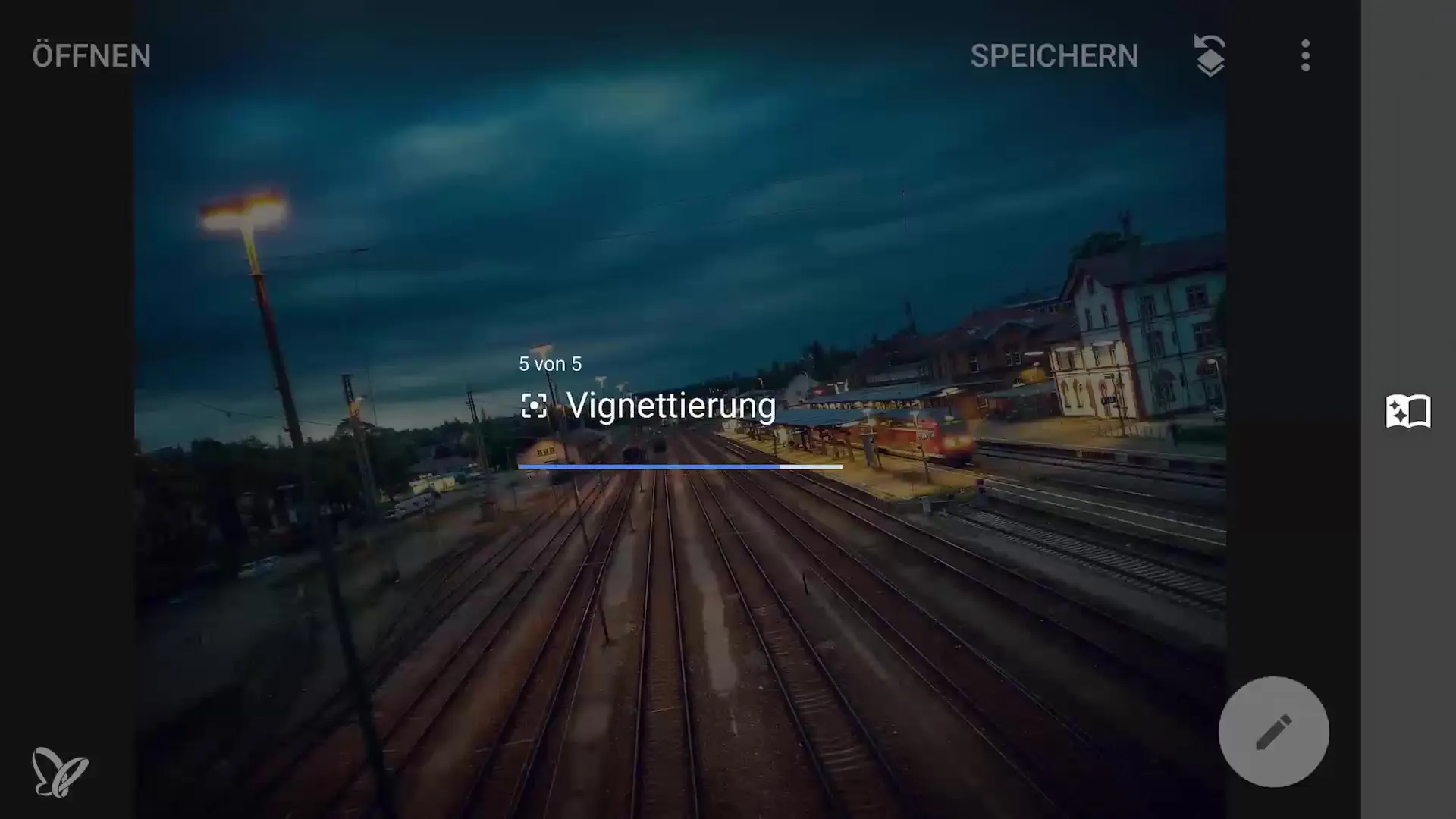
요약 – 스마트폰 사진 및 이미지 편집: Snapseed에서 마무리를 완성하세요
이 가이드에서는 Snapseed에서 이미지를 다듬는 방법을 배웠습니다. 위에서 언급한 단계는 밝기, 채도, 구조 및 비네트를 조정하여 스마트폰 사진의 시각적 효과를 극대화하는 데 도움을 줍니다.
자주 묻는 질문
이 자습서에서 사용된 앱은 무엇인가요?Snapseed는 이미지 편집에 추천되는 앱입니다.
Snapseed에서 비네트를 생성하는 방법은?앱에서 "비네트" 영역을 선택하고 외부 또는 내부의 밝기를 조정하여 원하는 초점을 설정합니다.
이미지에서 구조는 얼마나 중요한가요?구조는 세부 정보와 질감을 강조하는 데 도움이 되어 이미지를 더 매력적으로 만듭니다.
Snapseed를 모든 스마트폰에서 사용할 수 있나요?네, Snapseed는 Android와 iOS에서 사용할 수 있습니다.
Snapseed의 다른 기능은 무엇인가요?Snapseed는 필터, 색상 조정, 텍스처 및 마스킹 옵션과 같은 다양한 기능을 제공합니다.


